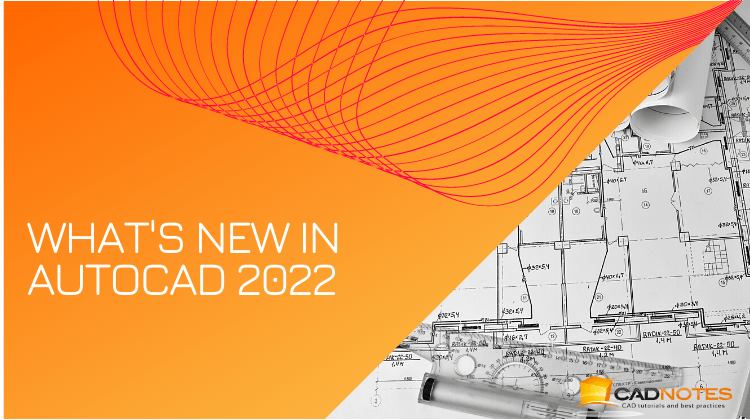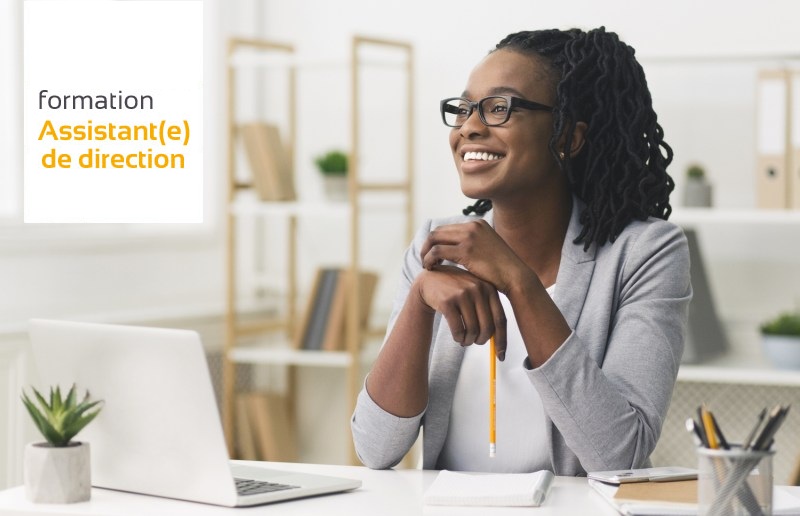Nous sommes ravis de vous recevoir dans un environnement sécuritaire respectant toutes les mesures sanitaires COVID 19
DYNAMO : la solution pour automatiser la mise à niveau des fichiers REVIT
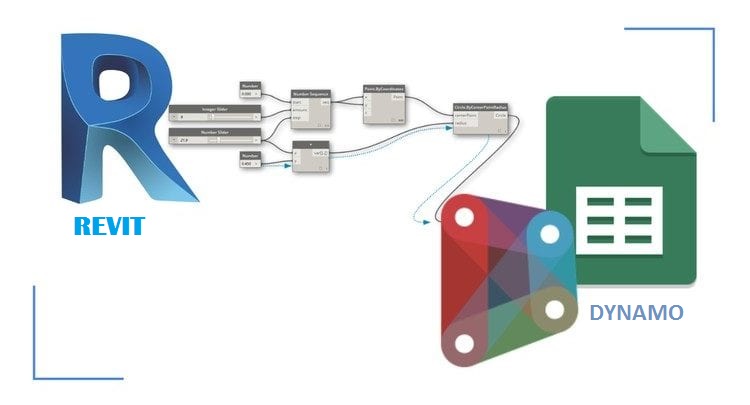
Votre problème suprême consiste en la mise à niveau d’un groupe de familles ou de références vers une version plus originale de Revit en parallèle ? Vous souhaitez aussi mettre à niveau un certain nombre de fichiers Revit (projets ou familles) sans perdre de temps ?
La solution est prête avec Dynamo où il est possible d’automatiser cette mise à niveau d’un ensemble de fichiers Revit se trouvant dans un dossier spécifique.
En suivant la Formation Revit Structure Tunisie, l’idée sera d’appeler Dynamo à apporter les solutions par :
- ouvrir un dossier où se trouvent les fichiers à mettre à niveau,
- ouvrir le fichier initial du dossier concerné et donner ordre à Revit de faire la mise à niveau,
- reproduire l’opération passée pour chaque fichier
- enregistrer les fichiers après mise à niveau,
- refermer les fichiers.
Tout ça ne sera possible qu’en suivant les étapes suivantes pour mieux réussir la tâche.
1. Avant d’entrer à Dynamo depuis Revit, il faut produire un projet vide et l’enregistrer (par exemple : Update2021.rvt)
2. Lancez Dynamo à partir de l’onglet Gérer de Revit.
3. Produisez un nouveau script et esquissez par accès à l’onglet Packages puis Rechercher un package.
4. D’abord vaut mieux récupérer le package Rhythm pour disposer des deux nœuds indispensables au bon fonctionnement du script puis dans la barre de recherche tapez Rhythm pour retrouver le package.
5. Après installation, faire retour dans l’interface Dynamo pour ajouter un premier nœud Directory Path qui permet de choisir le dossier concerné.
6. En cliquant sur parcourir pour annoncer le dossier cible, il faut ensuite ajouter le nœud Directory From Path.
7. L’insertion du noeud FileSystem.GetDirectoryContents qui vous renseignera un répertoire de recherche des fichiers et aussi inclure ou exclure les sous-dossiers.
8. L’utilisation du nœud Applications.OpenDocumentFile se trouvant dans le package Rhythm, et qui permet d’ouvrir l’ensemble des fichiers contenu dans notre dossier cible. A cette phase, l’utilisateur peut contrôler le détachement du fichier central (False par défaut) et la conservation des sous-projets (True par défaut).
9. Après la mise à niveau, les fichiers seront refermés et sauvegardés à travers un deuxième nœud du package Rhythm, désigné "Applications.CloseDocument". A ce stade-là, les experts veulent bel et bien forcer la valeur « True » sur l’entrée « save » avec le but de protéger les changements de mise à niveau.
10. Arrivons à la dernière étape où vous allez sauvegarder ce script pour l’exécuter au moment voulu.
Sachant que le script est exécuté, votre dossier visé comportera la totalité des fichiers d’origine avec l’extension de backup « .0001 ». On parle ici des fichiers d’origine alors que les autres ne représentent que les fichiers mis à niveau via Dynamo.